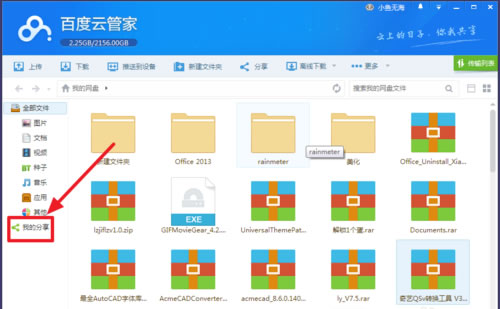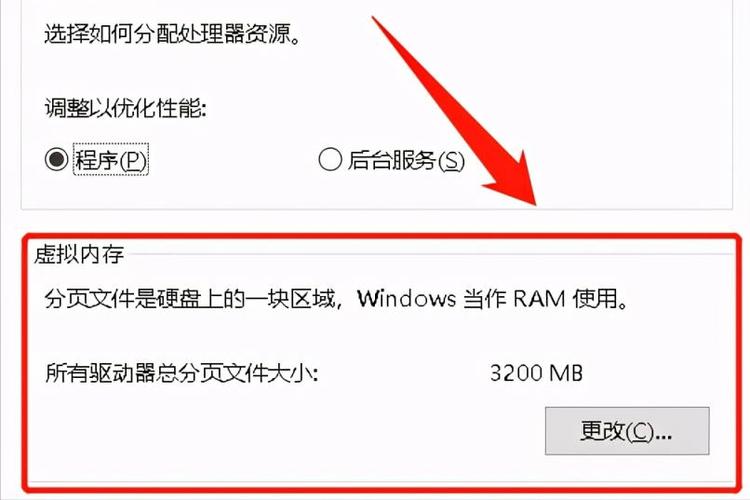当您尝试打开相机驱动时遇到报错,这通常是由于多种原因造成的,这个问题可能涉及到硬件、软件、驱动程序、系统兼容性等多个方面,下面,我将详细地分析可能导致这个问题的原因以及可能的解决方案。
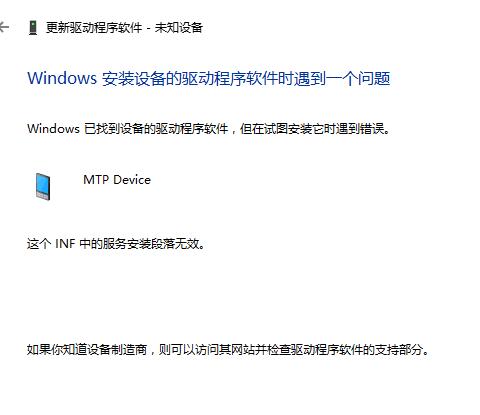
让我们来看看一些常见的原因:
1、驱动程序问题:
相机驱动程序是相机与计算机系统沟通的桥梁,如果驱动程序损坏、过时或与系统不兼容,打开相机时就会出现报错。
解决方案:更新或重新安装相机驱动程序,您可以从相机制造商的官方网站下载适合您操作系统的驱动程序,安装过程中,请确保按照指示操作,并在安装后重启计算机。
2、硬件故障:
相机本身或连接相机的硬件(如USB端口、数据线)出现故障,也可能导致无法正常打开相机。
解决方案:检查相机和连接线缆是否完好,尝试更换USB端口和线缆,观察问题是否得到解决,如果问题依然存在,可能是相机本身出现故障,需要联系相机制造商进行维修。
3、系统兼容性问题:
操作系统版本过低或过高,可能导致相机驱动程序无法正常工作。
解决方案:检查相机制造商提供的系统兼容性信息,升级或降级操作系统至合适版本,确保计算机安装了最新的系统补丁和更新。
4、权限问题:
在某些情况下,用户可能没有足够的权限去访问相机设备。
解决方案:以管理员身份运行相机驱动程序或设备管理器,尝试解决问题,在Windows系统中,您可以通过右键点击驱动程序或设备管理器,选择“以管理员身份运行”。
5、病毒或恶意软件:
病毒或恶意软件可能会影响相机驱动程序的正常工作。
解决方案:使用杀毒软件全面扫描计算机,确保没有病毒或恶意软件,如果检测到问题,按照杀毒软件的指示进行清理。
6、相机被占用:
如果相机设备已经被其他应用程序占用,尝试打开相机时可能会遇到报错。
解决方案:关闭可能占用相机的应用程序,如相机预览软件、图像处理软件等,在任务管理器中查找占用相机的进程,结束这些进程。
以下是一些额外的解决方案,可以尝试解决打开相机驱动时的报错问题:
1、�禁用并重新启用相机设备:
在设备管理器中找到相机设备,右键点击选择“禁用”,然后重新启动计算机,再次进入设备管理器,右键点击相机设备,选择“启用”。
2、检查相机设置:
确保相机设置正确,如USB模式、连接方式等,查阅相机说明书,按照建议的设置进行调整。
3、尝试使用其他软件:
使用不同的相机驱动程序或相机管理软件,观察是否可以正常打开相机。
4、联系技术支持:
如果以上方法都无法解决问题,建议联系相机制造商的技术支持,获取更专业的帮助。
当您遇到打开相机驱动时的报错问题时,可以从多个方面进行分析和解决,希望上述内容能够帮助您顺利解决这个问题,让您的相机设备恢复正常工作,在解决问题的过程中,请保持耐心和细心,遵循操作指示,避免造成不必要的损失。